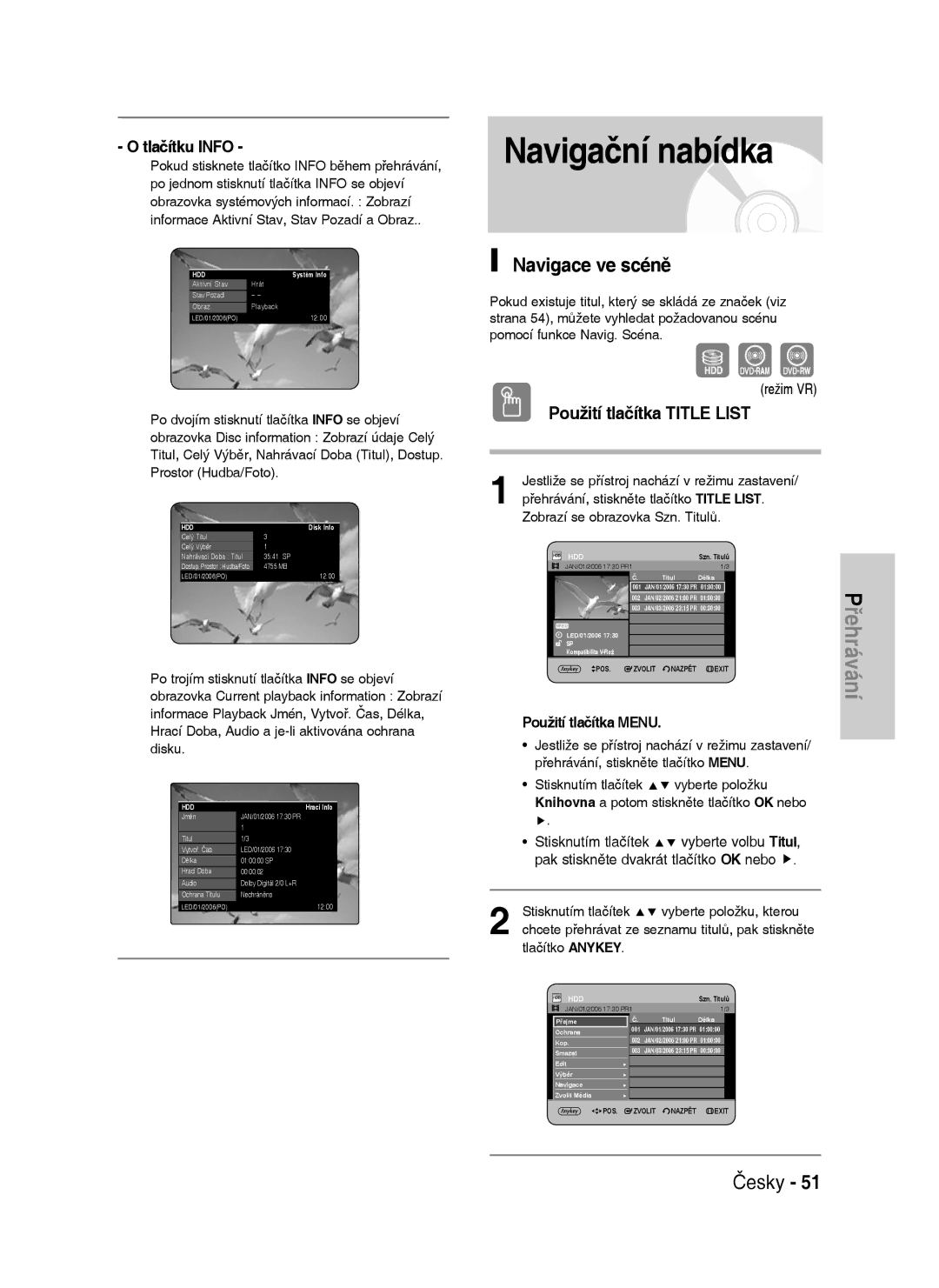DVD-HR735 DVD-HR737
No rights are granted for commercial use
Getting Started
Important Safety Instructions
Precaution
Maintenance of Cabinet
Handling Cautions
Disc Storage
Disc Specifications
Disc Handling
Disc Copy
Contents Copy Specifications
Copy Once Title
JPEGphoto
Protection
Disc Format
Disc compatibility
Do not use the following discs
Contents
125
Recording the current TV programme
Recording from external equipment
General Features
Using the HDD
How to use
Using a DVD-RW
Using a DVD-R
When using a DVD-RW disc in Video Mode
When using a DVD-RW disc in VR Mode
When using a DVD-R disc
Creating a playlist DVD-RW in VR mode, HDD
Preparing the Remote Control
Accessories
Setting the Remote Control
Unpacking
Controllable TV Codes
Front Panel
Description
Front Panel Display
Rear Panel
Fan
Antenna connection does not pass
Tour of the Remote Control
Antenna + HDD & DVD Recorder +
Quick Overview
Set Input mode on AV2 TV mode
Connecting
Refer to pages 30~32
Video, Component video and Progressive Output Modes
Connect RF antenna cables as shown
See pages 22~23
Case 2 Connecting to an S-Video output jack
Case 1 Connecting to a Video Composite output jack
Case 3 Component Video output jacks
Case 1 Connecting to your TV
Jacks on your TV
DVD Recorder must be connected to
Case 2 Connecting to a stereo amplifier with AV output jacks
Case 2 Connecting to a TV with DVI Jack
Connecting Hdmi DVI to a TV
Case 1 Connecting to a TV with Hdmi Jack
Hdmi connection description
Why does Samsung use HDMI?
Hdmi High Definition Multimedia
To the AV3 in jacks
Case 2 Connecting a Camcorder to the DV in jack
This allows you to connect your HDD & DVD
Record their outputs
Menu Button
On-Screen Menu Navigation
…†œ √ Buttons
OK Button
Select your country
Plug & Auto Setup
Select Country using the …† œ √ buttons to
Now, HDD & DVD Recorder is ready
Auto setup function can be performed by
With the unit in Stop mode, press the Menu
Button
Clock
Press the …† buttons to select On for the Auto
Press the …† buttons to select System
Press the …† buttons to select Channel Set
Others
Refer to following table when selecting your country
To continue, Return to exit
Before setting on, refer to connecting external decoder box
Press the …† buttons to select Manual Setup
Press the …† buttons to select a PRprogramme
Anykey button Select Edit , Delete or Swap
Press the …† buttons to select Language
Auto Power Off Setting
Press the Return or œ button to return
Will be increased when the unit power off
Setting up
Press the …† buttons to select System, then
Press the OK or √ button
Press the OK or √ button System menu will be displayed
Automatic Chapter Creator
Mode
DivXR Registration
CM Skip Time Setting
EP Mode Time 30 Sec 60 Sec
EP Mode Time Setting
CM Skip may not operate with some DVD-Video discs
Press the OK or √ button PVR Option menu will be displayed
Options
Setting up the Audio
Digital Output
To the previous menu Press the Menu button to exit the menu
Dual L
Mode Compatibility
3D Noise Reduction motion adaptive noise reduction
TV Aspect
Press the …† buttons to select the desired video
Option, then press the OK or √ button
Available Video Output Jack
Setting up Progressive scan
When the Hdmi cablenot supplied is
Canceling Progressive scan
Setting up the Parental Lock
Setting the Rating Level
If you forgot your password
Changing the Password
Press the …† buttons to select Rating Level
Region code DVD-Video only
Before Playing
Disc types that can be played
Or minute
Discs that cannot be played
Playing a Disc
Functions
Title Menu
For DVD-VIDEO Disc
For HDD/DVD-RAM/-RW/-R Disc
Markers
Skipping Chapters, Tracks or
Slow Motion Play
Step Motion Play
About Anykey
Moving to a scene directly using
Press the …† buttons to select Search, then
Press the OK button or √ button
Using the Menu button
Using the Title List button
Playing the Title List
Return button
Navigation Menu
VR mode
Scene Navigation
About Info button
Time Navigation
Using the Anykey button
Scene Navigation will not operate if a
Selected title does not have Markers
An edited title may not display the exact
Device
Search time
OK or Play
Using the Marker button
Using Markers
Using the Anykey button
Playing back a marker
Marker 01 02 03 04 05 06 07 08 N
Clearing a marker
Press the œ √ buttons to select a marked scene
When the disc tray is opened and then
Using the Marker button
Playing back a bookmark
Closed, bookmarks will disappear
Press the Cancel button to delete the selected bookmark
Using the Subtitle button
Clearing a bookmark
Press the Subtitle button during playback
Selecting the Audio
Using the Audio button
Press the …† buttons to select Subtitle
Press the Audio button during playback
Soundtracks or Audio channel may be
Changing the Camera Angle
Press the …† buttons to select Audio
Press the …† buttons to select Angle
Using the Repeat A-B button
Playing RepeatedlyRepeat Playback Using the Repeat button
Repeat Play
Repeat A-B
To return to normal playback
Zooming-In
Select Media
Playing an Audio CD/ MP3
Playing an Audio CDCD-DA
Audio CDCD-DA Screen Elements
Press the Search buttons Fast Play X2, X4
OK button, Play button Plays the selected track song
Insert an MP3 disc into the disc tray
Menu is displayed
Repeat CD CD-DA & MP3
Buttons on the Remote Control used for MP3 playback
OK button, Play button Plays the selected
Track song
Playback
New Playlist
Press the Anykey button during the Music List
Go To Playlist
Press the …† buttons to select the Playlist you
Delete the Playlist
Want to delete Press the Anykey button
Press the …† buttons to select the Delete
Go To Edit Playlist
Press the Anykey button in playlist mode
Press the …† buttons to select Edit Playlist
Edit Playlist
Select Media
Viewing a Picture
Press the Anykey button
Insert a Jpeg disc into the disc tray
To stop the Slide Show
Slide Show
Press the …† buttons to select Slideshow, then
Press the …† œ √ buttons to select a picture
Zoom
Rotate
To stop the Rotate
Press the …† buttons to select Rotate, then
To stop the Zoom
Go To Photo List
Each time the OK button is pressed, the picture
1Press the OK button to select the picture you
Playing an MPEG4
Using the Menu button
This unit can play the following video
Compression formats
If the subtitle language is displayed
DivX Subtitle Encoding
Broken fonts, change DivX Subtitle to
Format is not supported
Recordable Discs
Before Recording
Finalise This closes the DVD-RW/-R so no
Unfinalise
DVD-RWVR mode
Recording Mode
Recording Formats
DVD-RWV mode/-R
Unrecordable pictures
Concerning Copy Control Signals
To stop recording
To pause recording
SP LP EP XP
Before you start
PR Number AV1 AV2 AV3 DV
To display playback related icons on
About Info button
Timer counter decreases by
030 100 .. Off
To stop recording
Simultaneous
EcordingR Using the Title List button
While Recording
Stopping Playback / Recording
Using the Timer button
Making a Timer Recording
If the timer settings overlap
Mode Recording Mode
More disc memory
Set time depending on disc status
Editing the Scheduled List
Deleting a Scheduled List
Recorded List screen will disappear
Go To Recorded List
Information about Recorded List
Go to Scheduled List
Delete Recorded List
Clear Recorded List
Play List
Title List
Rename from the Title List, then press the Anykey
RenamingLabeling a Title
Buttons, press the OK button
Press the OK button
Title Protection
Locking Protecting a Title
Deleting
Press the œ√buttons to select Yes, then press the OK button
Related playlists may be deleted
Want to delete a protected entry, select
Splitting a Section of a Title Split
Off in the Title Protection menu
See
Deleting a Section of a Title Partial Delete
Message This title cannot be recovered after
Splitting and press the OK button
Splitting. Do you want to split? is displayed
Press the OK button at the end point
Press the OK button at the starting point
Image and end point time is displayed
Section deletion ending point window
Press the …† buttons to select Playlist, then
Creating a Playlist
Depending on the kind of disc,
You can create up to 99 playlist entries
Displayed screen may have a slight
Difference
Renaming a Playlist Entry
Using the Play List button
Playing Entries in the Playlist
Selected playlist entry
Editing a Scene for the Playlist
OK button
Buttons Play , Search
To setup, follow steps 1 to 3 in page 99~100
OK or √ button Modify Scene screen is displayed
Press the OK button at the end point of the scene
Moving a Scene Changing the Position of a Scene
Position of the next scene, because
You cannot move the selected scene to
Selected scene should be inserted
Before that position, which requires no
Deleting a Scene
Please wait
Deleting a Playlist Entry from the Playlist
About the Copy Screen
Copying an Unedited title
About Using Copy button
Copying a Title that has been edited once before
Changing the Record Mode
Copy To move to other pages, press the Skip Buttons
Copying Multiple Titles at One Time
Previous page of title list
Next page of title list
If copy list contains at least one title that
Deleting an Undesired Title from the Copy List
Press the …† buttons to select an additional title
Press the Anykey button. Press the …† buttons to
Window located at the centre of the screen
Selecting Record Mode of Each Title from the Copy List
Previewing a Selected Title from the Copy List
Copying from DVD to
Changing Record Mode of All Titles from the Copy List
Screen using the …†œ √ buttons, then press
Mode is available
DVD-R and DVD-RWV mode mode
Record mode cannot be changed when
HDD operationSee
File Copy
Copying MP3, Jpeg or DivX
4699 MB
Total file number 1/1
Folder Copy
Pressing the Cancel button during folder
Press the …† buttons to select Copy, then press
Subfolders and files in the selected folder are copied
Editing the Disc Name
Disc Manager
Beginning editing
Press the …† œ √ buttons to select Save
Formatting a Disc
Disc Protection
Disc Name Used Space
Delete All Title Lists/DivX Lists /Music Lists/Photo Lists
Used Space 000 Available Space 035 29 SP
Space
Used Space 000
Delete All Title Lists
Finalise disc?
Finalising a Disc
Disc is finalised
Finalising time may be different depending
DVD-RW can be finalised or unfinalised in VR mode
Unfinalising a Disc V/VR mode
DVD-RW can be finalised or unfinalised Video mode
Recording
Troubleshooting
Power
Playback
Sound
Timer Recording
Video
Other
Remote Control Unit
Audio Output
Specifications
Page
AK68-01241A
DVD-HR735 DVD-HR737
Figyelem
Figyelmeztetések
Figyelmeztetések a használattal kapcsolatban
Fontos biztonsági utasítások
Burkolat tisztántartása
Merevlemez HDD
Lemezfajták
LemezekrŒl
Lemezek tárolása
Akkor válik DVD-Video lemezzé
Lemez másolása
Ha a Videó módban rögzített DVD-RW lemezt lezárja
Készüléket közvetlenül a tv-készülékhez
Számos DVD védett a másolás ellen. Emiatt
Csatlakoztassa és ne a videomagnóhoz. Ha a
Készüléket a videomagnóhoz csatlakoztatja, a
Lemez kompatibilitás
Ne használja az alábbi típusú lemezeket
Eset Csatlakoztatás a Video kompozit
Tartalom
Kimeneti csatlakozókkal
Kimeneti csatlakozóval
Egy a másolási listából kiválasztott tétel
Felvétel a merevlemezre DVD-HR735/737
Általános jellemzŒk
Készülék Használata
DVD-RW lemez használata VR üzemmódban
Játszási lista létrehozása DVD-RW VR módban, HDD
DVD-RW lemez használata Video üzemmódban
DVD-R lemez használata
Tartozékok
Kicsomagolás
TávvezérlŒ elŒkészítése
Az elemek behelyezése a távvezérlŒbe
TV gomb után a következŒ gombokkal vezérelheti a televíziót
VezérelhetŒ tv-k kódjai
REC Gomb Elindítja a felvételt
ElŒlap
Kijelz
Hátlap
Ventilátor
Csatlakoztatnia kell az audio/videó vagy a Scart
TávvezérlŒ
Csatlakoztatás az AV3 IN, DV bemeneti
Gyors áttekintés
További Csatlakozók
Készülék Csatlakoztatása
DVD-felvevŒ készülékérŒl egy DVD
Megtekintéséhez csatlakoztatnia kell a
Video kimeneti kábel csatlakoztatása másképp
Eset Csatlakoztatás a Video kompozit kimeneti csatlakozóhoz
Eset Csatlakoztatás az S-Video kimeneti csatlakozóhoz
Make sure that the colour coded
Eset Komponens videó kimeneti csatlakozók
Eset Csatlakoztatás a tv-hez
Piros Fehér
Hdmi csatlakozóval
Eset Csatlakozás a televízióhoz
Megjegyzés Hdmi High Definition Multimedia Interface
Hdmi High Definition Multimedia Interface
Hdmi ismertetŒ
Mi az a HDCP?
Amennyiben a bemenet kiválasztása nem
Az AV3 in kiválasztása automatikusan
Cím
Könyvt
Zene
Kép
Utáni üzembe helyezés folyamat lezajlása után
Csatlakoztatása elŒtt vagy a a csatlakoztatás
Csatlakoztassa. Ne csatlakoztassa a Hdmi kábelt a
Közben
Az óra beállítása
Nyomja meg az Gombokat az automatikus
Gombokkal válassza ki a Óra Beállít
Készülék Állj üzemmódjában nyomja meg a
Majd nyomja meg az OK vagy a Gombot
Megszakításához nyomja meg az OK gombot
Csatornák
Az ország kiválasztásánál használja a következŒ táblázatot
Beprogramozhatja az automatikus csatornakeresés során
Gombokkal válasszon ki a szerkeszteni
Nyelvi beállítások
Törölni vagy felcserélni kívánt PR programot, majd
MFTManual Frequency Tunning a
Gombot Megjelenik a System menü
Gombokkal válassza ki a Rendsz
Van kapcsolva
Nyomja meg a Gombokat a Beáll
Ki Ezt a beállítást akkor válassza ki, ha nem
Menüpontot, majd nyomja meg az OK vagy
PVR Opció
Nyelv Audio
DivXR Regisztráció
CM Skip nem minden DVD-Video lemezzel mıködik
Gombokkal válassza ki a kívánt
Alkalmazható
Gombokkal válassza ki az Audio
Hang beállítása
Digit. Kimen
Mód Kompatibitás Audio Választ Dual L Dual R
Mód Kompatibitás
Ha DTS hangot játszik le, akkor nem kerül
TV NézŒpont
Kép beállítása
3D Zajcsökkentés háromdimenziós zajszırés
Az elŒzŒ menübe
Gombot Megjelenik a képbeállítás menü
Gombokkal válassza ki a Video
Üzemmódban kapcsolható be
Újra a jelszót
TávvezérlŒ számjegy gombjaival írja be a
Négyjegyı jelszót
Gombokkal válassza ki a Korhatárszint
Jelszó módosítás
Elemet, majd nyomja meg az OK vagy a
Régiókód csak DVD-Video-nál
TeendŒk a lejátszás elŒtt
Lejátszható lemeztípusok
Vagy perc
Lemez lejátszása
DVD-Video lemezek
Lemez- és a
Merevlemez, DVD-RAM/DVD-RW/DVD- R lemezek
Keresés egy fejezeten vagy egy sávon belül
Lassított lejátszás
Fejezetek, sávok vagy jelzŒk átugrása
Nyomja meg a Gombokat a Keres
Jelenet keresése az Anykey funkcióval
Jelenetet, majd nyomja meg az OK gombot
Vagy a 0-9 gombokkal jelölje ki a kívánt
Stop gombot
Tétellista lejátszása
Menu gomb használatával
Jelenet navigáció
Navigációs menü
Ha lejátszás közben egyszer nyomja meg az
Gombokat Gombokkal válassza ki a Cím menüpontot
Nyomja meg az
IdŒ navigáció
Kiválasztásához, majd nyomja meg a
Gombokat a Jelen. kiválasztásához
Gombokkal válassza ki a Navigáció elemet
Gombokkal válassza ki azt a tételt a
Gombokkal egy percet ugorhat idŒben
És megkeresheti a kívánt jelenetet, majd nyomja
Lejátszás a jelzŒtŒl
JelzŒk használata
Lejátszás közben nyomja meg a Marker gombot
Az Anykey gomb használatával
Gombokkal válassza ki a megjelölt jelenetet
JelzŒ törlése
Lejátszás a könyvjelzŒtŒl
KönyvjelzŒk Használata
Egy könyvjelzŒ törlése
KönyvjelzŒ törléséhez nyomja meg a Cancel gombot
VR mód
Lejátszás közben nyomja meg a Subtitle gombot
Az Anykey gomb használatával
Kiválasztása
Hangsáv kiválasztása
Lejátszás közben nyomja meg az Anykey
Nyomja meg a Gombokat a kívánt szög Kiválasztásához
Kameraállás Módosítása
Nyomja meg a Gombokat az Szög Kiválasztásához
Ismételt lejátszás Lejátszás megismétlése
Ismételt lejátszás
Ismétlése
Nyomja meg a Gombokat a Ism
Nagyítás
Normál lejátszáshoz a Cancel gombbal térhet vissza
Gombot Gombokkal válassza ki a Ism. menüpontot
Nyomja meg a Gombokat a A-B
Audio CD CD-DA lejátszása
Média kiválasztása
Az Audio CDCD-DA képernyŒmenü elemei
Gombokkal válassza ki a meghallgatni
Mısorszám kiválasztása
MP3 CD lejátszása
Helyezzen egy MP3 lemezt a lemeztálcára
Aktuális mısorszám Az éppen játszott mısorszám neve
OK gomb, Play gomb a kiválasztott mısorszám lejátszása
CDCD-DA és MP3 ismétlése
Új lejátszási lista
Lejátszási lista tárolásához nyomja meg az
Lejátszási lista
Gombokkal válassza ki az Lej.List.-hoz
Menüpontot, majd nyomja meg az OK gombot
Nyomja meg a Gombokat a Lej.List
Lejátszási lista törlése
Zenelista lejátszása közben nyomja meg az Anykey gombot
Szerkeszteni kívánt Playlist kiválasztásához
Lejátszási lista szerkesztése
Gombokkal válassza ki az Lej.List. Szerk
Meghallgatni kívánt mısorszámokat, majd nyomja
Adathordozó kiválasztása
Zenelista
Gombokkal válassza ki az Zenelistához
Gombokkal válassza ki a HDD vagy DVD
Kép Lista
Diabemutató
Nagyítás
Forgatás
Gombokkal válassza ki a Forgat
Anykey gombot
Gombokkal válassza ki a Zoom Ki
Képlista
X2 X4 X2 Normál
Az MPEG-4 funkciók leírása
MPEG-4 lejátszása
Nyomja meg a Gombokat a támogatott DivX
DivX felirat kódolás
Gombokkal válassza ki a Felirat Kódolás
Kompatibilitás a Samsung és más gyártók felvevŒi között
TeendŒk a felvétel elŒtt
Használható lemeztípusok
DVD-HR735/737
Felvételi formátumok
Felvétel üzemmódok
Nem rögzíthetŒ mısorszámok
Az éppen nézett mısor felvétele
RW/-R
Felvétel automatikusan megáll, ha nincs
Merevlemezre legfeljebb 999 tételt vehet
Fel
Nem.Lásd a 76. oldalt
Felvétel leállítása
Nyomja meg az Input SEL. gombot az ön
Által használt csatlakozástól függŒen használt
Másolás Videokameráról
Felvétel leállítása
Az Info gomb használatáról
030 100 . Ki
Title List gomb használatával
Egyidejı felvétel És lejátszás
JAN Mind Nap
Nyomja meg az OK vagy Gombot a Ütem. Lista Kiválasztásához
Nyomja meg az OK gombot az Lista Hozz. elem kiválasztásához
Visszatérés az elŒzŒ menübe
Mód Felvétel üzemmód
Ha az idŒbeállítások között átfedés van
Nyomja meg az OK vagy
Kövesse az utasításokat az ütemezett lista szerkesztéséhez
Az ütemezett lista törlése
Timer gomb használatával
Nyomja meg a Gombokat a Felv. Lista
Információ a felvételi listáról
Gombokat kétszer Megjelenik a Felv. Lista
Menjen az Ütemezett felvételi listához
Felvételi Lista törlése
ElvételF Felvételi Lista törlése
Lejátszási lista
Tétellista
Tétel egy rögzített videó és hangsáv
Kívánt karaktert, majd nyomja meg az OK gombot
Tétel átnevezése elnevezés
Nyomja meg a Gombokat a Cím
SPBe Ki
Tétel lezárása védelme
Gombokat Gombokkal válassza ki azt a tételt a
Tétel törlése
Tör
Szeretne? Kapcs
Menüpontot, majd nyomja meg az OK vagy a Gombot
Tétel szétvágása Darab
Nyomja meg az OK gombot a Darab elem
Részl. Törlés
Kiválasztásához. Megjelenik a a Cím a Felosztás
Után Nem Állítható Vissza. Fel akarja Osztani?
Play , Search
Lista képernyŒ elemek részleges törlése
Nyomja meg az OK gombot. a kiválasztott szakasz
Gombokkal válassza ki a Igen választ, majd
TörlŒdik
Gombokkal válassza ki az Vissza
Nyomja meg az OK gombot a kezdŒpontnál
Gombot Megjelenik az Lej.List. Készít. képernyŒ
Sárga jelölŒsáv a végpontra ugrik
Nyomja meg az OK gombot a végpontnál
Lejátszási lista elemének átnevezése
Lejátszási lista tételeinek lejátszása
Megváltoztatott tételnév a kiválasztott tétel
Lejátszási listában szereplŒ jelenet szerkesztése
CímmezŒjében jelenik meg
Meg a Play List gombot Megjelenik az Lej.List. képernyŒ
Magyar
Majd nyomja meg az OK gombot
Beállításhoz kövesse a 99-100. oldal 1-3. lépéseit
Gombokkal válassza ki azt a jelenetet
Amit át szeretne helyezni, majd nyomja meg az
Nyomja meg az OK gombot a jelenet kezdŒpontjánál
Kiválasztott jelenet átkerült a kiválasztott pozícióra
Jelenet törlése
Tétellistáról, amelyet szerkeszteni szeretne, majd
Lejátszási lista egy elemének törlése
Megjelenik a lejátszási lista szerkesztése menü
Törölni szeretne? Igen Nem
Másolási képernyŒrŒl
MerevlemezrŒl DVD-re másolás
Tartalom
Tétel
Hossz
Másolás MegállításáhozNyomjon CANCEL-t
1Megjelenik a Szeretne Gyors Másolást Használni? üzenet
Gombokkal válassza ki azt a Felvétel
Felvételi üzemmód megváltoztatása
Gombot Megjelenik a másolási képernyŒ
Gombokkal válassza ki a Másolás
Kiválasztott tételt a készülék törli
Nem kívánt tétel törlése a másolási listából
10nyomja meg az OK gombot
Return gombbal lépjen ki az elŒzetes megtekintés módból
Meg a Title List gombot
Majd nyomja meg az OK gombot
Lezárt DVD-R és DVD-RWV mód lemezekre
Másolásvédett tétel
Fájl másolás
Rögzített videotétel
Támogatott
Mappa másolás
JPEGKép Támogatott
DivX Támogatott
Lemeznév szerkesztése
LemezkezelŒ
Ha a készülék Stop módban van, nyomja meg a
Ezzel elnevezte a lemezt
Lemez formázása
Lemezvédelem
Gombokkal válassza ki az Lemez KezelŒ
Gombokkal válassza ki a Védelem
Felv. Form. Kiválaszt. DVD-RW-hez
Ha a készülék Stop módban van, nyomja meg a Menu gombot
Használt Hely 000
Zene Kép Cím DivX
Összes tétel törlése
DVD-Video lemezek
Lemez lezárása
Ha a lezárási eljárás alatt kikapcsolja a
Lemez Név
Lemez Név Jelen. Felvét. Mód VR-Mód
Lemez lezárásának feloldása V/VR mód
Felvétel
Hibaelhárítás
Hálózai feszültség
KövetkezŒ okok miatt
Lejátszás
Hang
Video
IdŒzített felvétel
Nem mıködik a távvezérlŒ
Egyebek
Kézikönyvében található
Hangkimenet
Mıszaki adatok
Page
AK68-01241A
Slovenčina
DVD-HR735 DVD-HR737
Tento produkt vyhovuje předpisům CE, týkajícím se
Varování
Upozornění při manipulaci
Důležité bezpečnostní pokyny
Údržba skříně
HDD jednotka pevného disku
Specifikace disků
Manipulace s diskem
Uskladnění disků
Režimech Video i VR, už nemůžete provádět další nahrávání
Kopírování disků
Specifikace kopírování obsahu
Jakmile je dokončen disk DVD-RW, který byl nahrán
Ochrana
Formát disku
Lze zobrazit pouze soubory Jpeg s příponou .jpg nebo .JPG
Formáty Motion Jpeg a progresivní Jpeg nejsou podporovány
Kompatibilita disků
Nepoužívejte následující disky
Připojení HDMI/DVI k televizoru
Obsah
Připojení ke vstupnímu konektoru
Přednastavení kanálů pomocí funkce
Zpomalené přehrávání/přehrávání
10 Česky
Všeobecné funkce
Rekordér HDD/DVD
Jak používat
Použití HDD
Použití DVD-RW
Vytvoření playlistu DVD-RW v režimu VR, HDD
12 Česky
Při použití disku DVD-RW v režimu VR
Při použití disku DVD-RW v režimu Video
Příslušenství
Rozbalení
Příprava dálkového ovládání
Nastavení dálkového ovládání
14 Česky
Tlačítka Vyhledávání/Přeskočení
Přední panel
Displej na předním panelu
Zadní panel
16 Česky
Ventilátor
Prohlídka dálkového ovládání
Stručný přehled
Připojení a nastavení
Připojení tohoto přístroje kabelem RF zasílá
Další připojení
Připojit kabel Scart
Pouze signály televizoru. Chcete-li sledovat
Režimy výstupu S-Video, komponentní video a progresivní
20 Česky
Připojte anténní kabely RF podle obrázku
Propojte konektor AV2 s konektorem Scart AV na dekodéru
Případ 2 Připojení k výstupnímu konektoru S-Video
Případ 1 Připojení k výstupnímu konektoru Video Composite
Případ 3 Výstupní konektory komponentního videa
Případ 1 Připojení k vašemu televizoru
22 Česky
Připojení a nastavení
24 Česky
Případ 1 Připojení k televizoru
Pomocí konektoru Hdmi
Hdmi High Definition Multimedia Interface
Videokamery ke konektorům AV3
Set-Top Box STB, přehrávače DVD nebo
26 Česky
Případ 1 Připojení videorekordéru, zařízení
Tlačítka cdef
Tlačítko Menu
Tlačítko OK
Tlačítko Return
Výběru vaší země vyberte země pomocí tlačítek
28 Česky
Kabel pro Hdmi není součástí dodávky
Zkontrolujte datum a čas
Nastavení hodin
Stisknutím tlačítek cd vyberete volbu Nast., pak
Stiskněte tlačítko OK nebo f
Připojený kabel RF. Viz strana
30 Česky
Nastavení funkce Auto Čas musíte mít
Nast
Při výběru vaší země použijte následující tabulku
Volba PVR Jazyk
Video Rodičov Zámek
Stisknutím tlačítek cd vyberte položku Nast
32 Česky
Stisknutím tlačítek cd vyberte položku Manuál
Nast. a potom stiskněte tlačítko OK nebo f
Pak stiskněte tlačítko OK nebo f
Nastavení
Tato funkce automaticky vypne rekordér HDD/DVD
Pokud nestisknete jakékoliv tlačítko po dobu vybraného
Nastavení vypnuta
34 Česky
Funkce Rych Nahráv je ve výchozím
Kapitol, pak stiskněte tlačítko OK nebo f
Režim
Stiskněte tlačítko OK nebo f Zobrazí se systémová nabídka
36 Česky
Registrace DivXR Nastavení času Přeskočení reklamy
60 Sek
Funkci CM Skip lze provádět pouze Během běžného přehrávání
Čas, pak stiskněte tlačítko OK nebo f
Digitál Výstup
Nastavení voleb zvuku
38 Česky
Tlačítka Menu opustíte nabídku
Vybrat z nabídky Audio Volba
Kompatibilita V-Rež
Pustit MPOS. sZVOLIT rNAZPĚT EEXIT
Audio Volba
3D Omezení Hluku snížení šumu přizpůsobené pohybu
TV Aspekt
40 Česky
Stiskněte tlačítko Return nebo e pro
Video, pak stiskněte tlačítko OK nebo f
Dostupné konektory video výstupu
Stisknutím tlačítek cd vyberte volbu Video, pak
Dodávky, tato obrazovka se nezobrazí
42 Česky
Je-li připojený kabel Hdmi není součástí
Heslo
Nastavení Rodičovského zámku
Nestiskejte tlačítko P.SCAN, pokud
44 Česky Změně hesla
Pokud vaše heslo zapomenete
Stisknutím tlačítek cd vyberte volbu úrovně
Hodnocení, kterou chcete, pak stiskněte tlačítko
Typy disků, které lze přehrávat
Před přehráváním
Kód regionu pouze pro DVD-Video
46 Česky
Přehrávání disku
Disky, které nelze přehrávat
Prohledávání kapitoly nebo stopy
Pro disk DVD-VIDEO
Pro disk HDD/DVD-RAM/-RW/-R
Značek
Přeskakování kapitol, stop nebo
Zpomalené přehrávání
48 Česky
Přímý přesun na scénu pomocí tlačítka Anykey
Tlačítku Anykey
Stisknutím tlačítek ef nebo číselných tlačítek
Vyberte požadovanou scénu, pak stiskněte
Použití tlačítka Title List
Přehrávání seznamu titulů
50 Česky
Použití tlačítka Menu
Navigace ve scéně
Navigační nabídka
Použití tlačítka Title List
Tlačítku Info
52 Česky
Časová navigace
Použití tlačítka Anykey
Navigace ve scéně nebude fungovat
Použití tlačítka Anykey
Přehrávání značky
Použití značek
54 Česky
Použití tlačítka Marker
01 02 03 04 05 06
Vymazání značky
Ukaz Ukaz.01 02 03 04 05 06 07 08 N
56 Česky
Použití záložek
Přehrávání záložky
Při otevření a následném uzavření
Použití tlačítka Subtitle
Výběr jazyka titulků
Vymazání záložky
Použití tlačítka Audio
58 Česky
Výběr zvuku
Zvukové stopy nebo zvukové kanály se
Změna úhlu kamery
Tato funkce je závislá na disku a nemusí
Stisknutím tlačítek ef vyberte požadovaný úhel
Použití tlačítka Repeat
Opakované přehrávání Opakovat přehrávání
Opakovat A-B Použití tlačítka Repeat A-B
60 Česky
Pokud nastavíte bod B před uplynutím
Zvětšování
Pro návrat do normálního přehrávání
Přehrávání disku CDCD-DA
Výběr média
Prvky obrazovky Audio CDCD-DA
62 Česky
Cd Vybírá stopu skladbu
Přehrávání disku MP3
Stisknutím tlačítek cd vyberte stopu, kterou
Chcete poslouchat, a pak stiskněte tlačítko OK
Opakovaně tlačítko Repeat
64 Česky Opakování CD CD-DA a MP3
Použití tlačítka Repeat
Stisknutím tlačítek cd vyberte volbu Hrací Rež
Nový Výběr
Během přehrávání seznamu hudby stiskněte
Stisknutím tlačítek cd vyberte volbu Nový
66 Česky
Přechod na Výběr
Stisknutím tlačítek cd vyberte volbu Výběr
Stisknutím tlačítek cd vyberte volbu Jít Na
Stisknutím tlačítek cd vyberte volbu Smazat
Vymazání playlistu
Výběr, pak stiskněte tlačítko OK nebo f
Stiskněte tlačítko Anykey v režimu playlistu
Přechod na editaci playlistu
68 Česky
Jít Na Hudeb Szn
Přehrávání obrázku
Zvolit Média
Hudeb Szn, pak stiskněte tlačítko OK nebo f
70 Česky
Dia Prezen
Pro zastavení předvádění obrázk
Skip
Zvětšení
Pootočení
Pro zastavení pootočení
Stisknutím tlačítek cd vyberte volbu Otočit
72 Česky
Přechod na seznam fotograří
Pro zastavení zvětšení
Fotoszn, pak stiskněte tlačítko OK nebo f
Použití tlačítka Menu
Přehrávání MPEG4
Tento přístroj může přehrávat následující
Popis funkcí MPEG4
74 Česky
Kódování titulků DivX
Pokud je jazyk titulků zobrazený s
Příslušný region. Pokud stále nefungují
Dokončit
Před nahráváním
Zapisovatelné disky
76 Česky Režim nahrávání
Formáty nahrávání
DVD-RWrežim V/-R
DVD-RW režim VR
Nahrávání aktuálního sledovaného televizního programu
Nenahratelné snímky
Pokud jde o signály kontroly kopírování
Pro zastavení nahrávání
78 Česky
Pro pozastavení nahrávání
Číslo PR AV1 AV2 AV3 DV
Před tím, než začnete
Tlačítko na dálkovém ovládání
80 Česky
Na obrazovce stiskněte jakékoliv směrové
Čítač časovače se snižuje po minutě od
Tlačítku Info
800 na 000, pak rekordér HDD/DVD
Zastaví nahrávání
Zastavení přehrávání / nahrávání
Během nahrávání
82 Česky
Použití tlačítka Anykeyy
Použití tlačítka Timer
84 Česky
Editace seznamu plánovaných záznamů
Do Zdroj Dat. Start Kon Rež VPS/PDC Chcete Vymazat? Ano
86 Česky
Stisknutím tlačítek cd vyberte volbu Info, pak
Informace o Szn Nahrávek
1730 1830 Pustit
2200 Pustit
Jak smazat celý Szn Nahrávek
Jak odstranit jeden Szn Nahrávek
88 Česky
Přechod na seznam plánovaných nahrávání
Výběr
Szn. Titulů
90 Česky
Přejmenování Označení titulu
SPPustit Vyp
Uzamčení Ochrana titulu
SPAno Ne
Vymazání titulu
92 Česky
Nemůžete vymazat chráněnou položku
Rozdělení sekce titulu
Tlačítko Anykey
Stiskněte tlačítko OK nebo f
94 Česky
Vymazání sekce titulu Část
➀ Pruh přehrávání ➁ Čas přehrávání
Prvky obrazovky pro částečné mazání
Část Nelze Obnovit
Ano 001910
Vytvoření playlistu
Pokročilá editace Výběr
96 Česky
Délka sekce, která se má vymazat, musí
Koncovém bodě stiskněte tlačítko OK
Počátečním bodě stiskněte tlačítko OK
Stiskněte tlačítko OK pro ukončení operace
Můžete vytvořit až 99 položek playlistu
Použití tlačítka Play List
Přehrávání položek v playlistu
98 Česky Přejmenování položky playlistu
Změněný titul se zobrazí v poli titulu vybrané
Editace scény pro Výběr
Položky playlistu
Zobrazí se obrazovka Výběr
Zobrazí se obrazovka Změnit Výběr
100 Česky
Nastavení proveìte podle kroků 1 až 3 na straně 99~100
Stiskněte tlačítko OK nebof
Snímek a čas koncového bodu se zobrazí v okně Kon
Koncovém bodě scény stiskněte tlačítko OK
Scéna, kterou chcete upravit, se změní na vybranou sekci
Stisknutím tlačítek ef vyberte volbu Změnit, pak
102 Česky
Ano Ne
Zobrazí se zpráva Chcete Scénu Smazat?
104 Česky
Vymazání položky playlistu z playlistu
Budete vyzváni k potvrzení vymazání zprávou Chcete Vymazat?
Chcete Vymazat? Ano
Kopírovat
Kopírování z HDD na DVD
Obrazovce Kop
Použití tlačítka Copy
106 Česky
Kopírování needitovaného titulu
Kopírování titulu, který byl předtím jednou editován
Byl Úspěšně Okopírován
Změna režimu nahrávání
Nastavení proveìte podle kroků 1 až 7 na straně 105~
Výběr
108 Česky
Kopírování více titulů současně
Stiskněte tlačítko OK Zobrazí se obrazovka Dát Kopii Szn
Vymazání nechtěného titulu ze seznamu kopírování
Pokud seznam kopírování obsahuje
Alespoň jeden titul, který nelze kopírovat
110 Česky
Prohlížení vybraného titulu ze seznamu kopírování
Výběr režimu nahrávání každého titulu ze seznamu kopírování
Nastavení proveìte podle kroků 1 až 7 na stranách
Kop
Kopírování z DVD na HDD
Změna režimu nahrávání všech titulů ze seznamu kopírování
Tlačítka Skip
112 Česky
Stisknutím tlačítka Copy
Pak stiskněte tlačítko OK
Kopírov
Kopírování souborů
Vol. Místo 4699 MB
Celk. Počet Soub /1
114 Česky
Kopírování složek
Editace jména disku
Správce disku
116 Česky Formátování disku
Ochrana disku
Zvolte Nahrávací Formát DVD-RW
DVD-RW
118 Česky
Vymazání všech seznamů titulů
Použ.Prost 000 Dostup. Prostor 035 29 SP
Chcete Vymazat Celý Sezn. Titulů?
Závislosti na typu disku se může
Dokončení disku
Po zobrazení zprávy Chcete Dokončit Disk?
Stisknutím tlačítek ef vyberte volbu Ano, pak
120 Česky
Zrušení dokončení disku režim V/VR
Dokončení zrušit v režimu Video
Dokončení
Nahrávání
Napájení
122 Česky
Přehrávání
Zvuk
Časované nahrávání
124 Česky
Jednotka dálkového ovládání
Další
Typ disku
Specifikace
Audio výstup
Page
AK68-01241A
DVD-HR735 DVD-HR737
Upozornenie
Varovanie
Dôležité bezpečnostné pokyny
Upozornenie
Manipulačné upozornenia
Údržba skrinky
Špecifikácia diskov
Uskladnenie diskov
Držanie diskov
Upozornenia pri manipulácii s diskmi
Kopírovanie disku
Disk CD-RW/-R, DVD-RAM/-RW/-R
Ochrana
Kompatibilita disku
Nepoužívajte nasledujúce disky
Iný typ pripojenia výstupného kábla Audio
Pripojenie HDMI/DVI k televízoru
Prípad 1 Pripojenie k televízoru pomocou
Konektoru DVI
Pokročilé upravovanie Zoznam skladieb
Základné upravovanie Zoznam titulov
Kopírovanie z HDD na DVD
Kopírovanie viacerých titulov naraz
Kopírovanie medzi HDD a DVD
Nahrávanie HDD
Simultánne nahrávanie a prehrávanie
Automatické nastavenie kvality Časového nahrávania
Použitie DVD-RW
Použitie HDD
Použitie DVD-R
Ikona
Použitie DVD-R diskov
Keì používate DVD-RW disk nahraný v režime VR
Keì používate DVD-RW disk nahraný v režime Video
Príslušenstvo
Rozbalenie
Príprava diaľkového ovládača
Nastavenie diaľkového ovládača
Kódy na ovládanie televízora
Nejaké problémy, ovládajte televízor
Priamo
Predný panel
Popis
Displej predného panela
Zadný panel
Popis diaľkového ovládača
Anténa + HDD a DVD Rekordér + Externý dekodér + TV
Rýchly prehľad
Pripojenie HDD a DVD Rekordéra Dodatočné pripojenia
Pripojenia
Pripojenie HDD a Dodatočné
Výstupné režimy S-Video, Component video and Progressive
Anténa + HDD a DVD Rekordér + Externý dekodér + TV
Prípad 1 Pripojenie k výstupnému konektoru Video Composite
Prípad 2 Pripojenie k výstupnému konektoru S-Video
Prípad 1 Pripojenie k televízoru
Prípad 3 Výstupné konektory Component Video
Ãervená bílá
Prípad 2 Pripojenie k televízoru pomocou konektoru DVI
Pomocou konektoru Hdmi
Prípad 1 Pripojenie k televízoru
Hdmi Multimediálne rozhranie s vysok˘m rozlí‰ením
Prípad 1 Pripojenie videa, skrinky Set
Top STB, DVD prehrávača alebo
Videokamery ku konektorom AV3
Prípad
Tlačidlá ST, W
Tlačidlo Menu
Tlačidlo OK
Tlačidlo Return
Nastavenie najskôr káblové spojenie. Kábel
Alebo po ukonãení Zapojenie a automatické
Hdmi multimediálne rozhranie s vysok˘m
Rozlí‰ením nepripájajte poãas procesu Zapojenie
Skontrolujte dátum a ãas
Nastavenie hodín
Stlaãením tlaãidiel ST vyberte Nast., a potom
Stlaãte tlaãidlo OK alebo tlaãidlo
Pozri stranu
OK K Potvrd., Return NaspäÈ
Stlaãením tlaãidiel ST, vyberte Auto Nastav. a
Pri výbere vašej krajiny sa obráťte na nasledujúcu tabuľku
Stlaãte tlaãidlá ST, vyberte Nast. a potom
MFT Manuálné ladenie frekvencie Pomocou tlaãidiel
Stlaãte tlaãidlá ST, vyberte poÏadovanú
Tlaãidlo OK alebo tlaãidlo
MoÏnosÈ jazyka a potom stlaãte tlaãidlo OK alebo
Tlaãidlo
Stlaãením tlaãidiel ST vyberte Nast. a potom
Vypnuté
ReÏime
Automatický tvorca kapitoly
Registrácia DivXR
CM Presk. Čas 15 Sec
Potom stlaãte tlaãidlo OK alebo tlaãidlo
Digit. Výstup
Možností zvuku
Nastavenie digitálneho v˘stupu je rovnaké
Ako PCM. Nemá súvislosÈ s nastavením digitálneho v˘stupu
Pri prehrávaní zvukového záznamu DTS
Mode Kompatibilita
Zvuk nevychádza z AV zvukového v˘stupu
Audio Výber Dual L Dual R
Stlaãením tlaãidiel ST vyberte Video a potom
TV Náhľad
Reduk D Hudby prispôosobenie pohybu znižovaním šumu
Vhodné konektory video výstupu
Zobrazí sa odkaz Prosím Nast. Tv Na Progres
Scan na prednej strane HDD a DVD
Sken. Vstup. K Deaktiv. Stlaãte STOP.. Objaví
Sa. Stlaãte tlaãidlo OK
Na v˘stup z menu stlaãte tlaãidlo Menu
Nastavenie
Pomocou ãíseln˘ch tlaãidiel na diaºkovom
Stlaãte tlaãidlo OK alebo tlaãidlo X a vyberte Heslo
Zmene hesla
Ak ste zabudli vaše heslo
Druhy diskov, ktoré môžete prehrávať
Pred prehrávaním
Regionálny kód iba DVD-Video
Disky, ktoré nemôžete prehrávať
Prehrávanie disku
‰tandardn˘m DVD-RAM, verzia
Ak chcete, aby zariadenie po zapnutí spustilo
Vyhľadávanie cez kapitolu alebo stopu
Pre DVD video disky
Pre disky HDD/DVD-RAM/-RW/-R
Preskakovanie kapitol, stôp alebo
Prehrávanie
Značiek
Prehrávanie po krokoch
Priamy prechod na scénu pomocou tlačidla Anykey
Tlačidle Anykey
Stláãajte tlaãidlá ST a Titul alebo Kapitola
Stlaãením tlaãidiel W X alebo ãíseln˘ch tlaãidiel
Pri niektor˘ch typoch diskov to nemusí
Pomocou tlačidla Title List
FungovaÈ. Keì vloÏíte zvukové CD CD
Pomocou tlačidla Menu
Navigácia scény
Navigačné menu
Tlačidle Info
ReÏim VR
Pomocou tlačidla Anykey
Časová navigácia
Navigácia scény nebude fungovaÈ, ak
Vybran˘ titul neobsahuje znaãky
Prejsť
Prehrávanie značiek
Použitie značiek
Pomocou tlačidla Marker
Zobrazí sa ãíslo 01 a scéna sa uloÏí
Použitie tlačidla Anykey
Vymazanie značky
Prehrávanie so záložkami
Použitie záložky
ReÏim
Keì zásuvku na disk otvoríte a potom
Pomocou tlačidla Subtitle
Výber jazyka titulkov
Vymazanie záložky
Pomocou tlačidla Audio
Výber zvuku
Displej titulkov sa môÏe lí‰iÈ, záleÏí od
Druhu disku
KaÏd˘ disk
Zmena uhlu kamery
Zobrazuje sa ãíslo aktuálneho uhla a celkov˘ poãet uhlov
Vyberte Uhol záberu
Pomocou tlačidla Repeat A-B
Opakované Prehrávanie
Návrat k normálnemu prehrávaniu
Priblíženie
Ak bod B nastavíte aÏ po piatich
Sekundách, objaví sa znak zákazu
Výber médií
Prehrávanie Audio CD/MP3
Prehrávanie Audio CD CD-DA
Prvky obrazovky zvukového CD CD-DA
Stlačenie tlačidiel Search R˘chle prehrávanie X2, X4
Prehrávanie MP3 diskov
PoãuÈ a potom stlaãte tlaãidlo OK
Aktuálna stopa pieseň Zobrazuje názov prehrávan˘ch stôp
Tlačidlo OK, Tlačidlo Play Prehrávanie
Opakovanie CD CD-DA
Opakovane stláãajte tlaãidlo Repeat a vyberte
PoÏadovan˘ reÏim opakovania
Na disk
Nový Zoznam skladieb
Vyberte Nový Zozn
Prehr. a potom stlaãte tlaãidlo OK alebo tlaãidlo
Ak chcete Zoznam skladieb uloÏiÈ, stlaãte tlaãidlo Anykey
Prejdi na Zoznam skladieb
Vyberte K Zozn. Prehr. a
Potom stlaãte tlaãidlo OK Vytvorí sa nov˘ Playlist
Áno Nie
Vymazanie Zoznamu skladieb
Zozn. Hudb
Prejdi na úpravu Zoznamu skladieb
Prejdi na Zoznam hudby
Snímok
Voľba média
Vyberte K Zozn. Hudb. a
Stlaãením tlaãidiel Vyberte Obráz. a potom stlaãte
Prezentácia
Zastavenie prezentácie
Priblížiť
Otáčanie
Zastavenie otáčania
Vyberte Rotácia Vyp. a
Zastavenie približovania
Prejdi na Zoznam fotografií
Œ X2 Œ X4 Œ X2 Œ Normálna
Vyberte K Zozn. Obr. a
Pomocou tlačidla Menu
Prehrávanie MPEG4
Zhustené formáty
MPEG4 Popis funkcií
Zozname súborov stlaãte tlaãidlo Anykey
Kódovanie titulkov DivX
Vyberte Kódovanie
Titulkov a potom stlačte tlačidlo OK alebo
Nahrávateľné disky
Pred nahrávaním
Režim nahrávania
Nahrávateľné formáty
DVD-RW režim V/-R
Doba nahrávania sa môÏe podºa
Ochrana obsahu nahrávateľných médií Cprm
Nenahrávateľné snímky
Signáloch ochrany kopírovania
Zastavenie nahrávania
Pozastavenie nahrávania
PR číslo
Skôr ako začnete
Pomocou rozhrania IEEE1394 DV môÏete ovládaÈ videokameru
Opakovane stláãajte tlaãidlo REC Mode a
˘m z displeja predného panela nezmizne nápis
Vyberte r˘chlosÈ nahrávania kvalitu
Zastavenie nahrávania
Tlačidle Info
030 800 Off
Zastavenie prehrávania/nahrávania
Počas nahrávania
Stlaãte tlaãidlo Timer
Pomocou tlačidla Timer
Pomocou tlačidla Menu
Keì je zariadenie v reÏime Stop/Prehrávanie
Alebo 8 hodín, pretoÏe zariadenie vyuÏíva
Keì nahrávate v reÏime EP na DVD-RW
KÓDOVANIA. Napríklad, ak nahrávate
Program s mnoÏstvom akcií, pouÏíva
Stlaãte tlaãidlo OK, vyberte Ulož. a na potvrdenie
Pomocou tlačidla Timer
No. To Zdroj Dátum Štart
PR01 JAN 2100
Informácie o nahranom zozname
Stlaãte tlaãidlo TIMER. Zobrazí sa programová
Obrazovka
Zobrazí sa obrazovka Zozn. Nahr
Prechod na zoznam časového nahrávania
Vymazanie nahraného zoznamu
Vynulovanie nahraného zoznamu
Stlaãením tlaãidiel ST vyberte Vymazanie a
Zoznam skladieb
Zoznam titulov
Stlaãením tlaãidiel ST vyberte poloÏku, ktorú
Premenovanie Označovanie titulu
Chcete premenovaÈ v Zozname titulov, a potom
Stlaãte tlaãidlo Anykey
Ochrana Titul
Uzamknutie Ochrana titulu
Vymaz
Vymazanie titulu
SPÁno Nie
Keì je DVD-RW/-R ukonãené, nedá sa vymazaÈ
Rozdelenie časti titulu
Search
Vymazanie časti titulu Čiastočné vymazanie
Stlaãte tlaãidlo OK a vyberte Výber
Zobrazí sa odkaz Titulok Nebude MoÏné ObnoviÈ
Stlaãte tlaãidlo OK
Koneãnom bode stlaãte tlaãidlo OK
Ãiastoãného vymazania koneãného bodu
Ak ãasÈ obsahuje fotografiu, nemôÏete ju vymazaÈ
Vytvorenie Zoznamu skladieb
Minimálne 5 sekúnd
Skladieb
Na obrazovke sa zobrazí vytvoren˘ Zoznam
Zaãiatoãnom bode stlaãte tlaãidlo OK
Koneãnom bode stlaãte tlaãidlo OK
Premenovanie položky v Zozname skladieb
Prehrávanie položiek zo Zoznamu skladieb
Pomocou tlačidla Play List
Tlaãidlo Play List Zobrazí sa obrazovka Zoznamu skladieb
Zobrazí sa obrazovka Premenovania
Upravovanie scény pre Zoznam skladieb
Zmenen˘ titul
UpravovaÈ v Zozname skladieb a potom stlaãte
Pri nastavení postupujte podºa krokov 1 aÏ 3 na strane
Scéna, ktorú chcete upratovaÈ, sa s vybranou ãasÈou vymení
Koneãnom bode scény stlaãte tlaãidlo OK
Vybraná scéna bude premiestnená do zvoleného umiestnenia
Pridanie scény
Vymazanie scény
Zobrazí sa odkaz s potvrdením vymazania Chcete MazaÈ?
Vymazanie položky v Zozname skladieb zo Zoznamu skladieb
Chcete Mazať? Áno Nie
Vymaz... Prosím čakajte
Obrazovke kopírovania
Kopírovanie z HDD na DVD
Obsahuje podmienky kopírovania
Presun
Kopírovanie neupravovaného titulu
Kopírovanie titulu, ktorý ste už predtým upravili
Tlačidle Copy
Zobrazí sa odkaz Chcete VidieÈ Okno Kop. Titul.?
Vysokor˘chlostné kopírovanie Znamená to
Zmena režimu nahrávania
Rovnak˘m postupom môÏete kopírovaÈ
Zoznam skladieb
Kopírovanie viacerých titulov naraz
Ak Zoznam kopírovania obsahuje minimálne
Vymazanie nežiadaného titulu zo Zoznamu kopírovania
Stlačte tlačidlo OK
Kopír
Pre v˘stup z reÏimu Prezerania stlaãte tlaãidlo
Prezeranie vybraného titulu zo Zoznamu na kopírovanie
Stlačte tlačidlo OK alebo tlačidlo
Kopírovanie z DVD na HDD
Objaví sa li‰ta priebehu kopírovania
Tlaãidlo INFO. Ak stlaãíte tlaãidlo Info opätovne
Po úspe‰nom kopírovaní sa zobrazí odkaz Titul
Úspe‰ne Kop
Kopírovanie jedného titulu
Kopírovanie súboru
Titul chránen˘ pred kopírovaním
Do zásuvky na disk vloÏte disk JPEG, MP3 alebo DivX
Podporovaný
Kopírovanie adresára
Obsah
Jpeg fotografie
Upravovanie názvu disku
Správca disku
Pred zaãiatkom upravovania budete
Zobrazená obrazovka môÏe byÈ odli‰ná, záleÏí od druhu disku
Stlaãením tlaãidiel Stwx vyberte Ochrana a
Formátovanie disku
Ak je zariadenie v režime Stop, stlačte tlačidlo Menu
Zobrazí sa odkaz s potvrdením V˘ber Form. Pre DVD-RW
Použitý priestor 00020 Dost. Miesto 03529 SP
Použitý priestor 0119MB Dost. Miesto 4636MB
Všetky Zozn. Titul. Chcete Vymaz.?
Vymazanie všetkých Zoznamov titulov
000 Dost. Miesto 035 29 SP
Disk Bude Dokonč. Pokrač? Info O Chrán. Disku Nechránený
Ukončenie disku
Chcete Final. Disk?
Stlaãením tlaãidiel WX vyberte Nefinaliz. a potom
Zmazanie ukončenia disku režim V/VR
Tlaãidlo OK Ukonãenie disku bolo zmazané
Ukonãenie v reÏime Video
Nahrávanie
Odstraňovanie
Napájanie
Prehrávanie
Zvuk Časové nahrávanie
Ďalšie
Diaľkový ovládač
Hz 20 kHz Kapacita DVD-HR735/737 160 GB
Technické údaje
Druh disku
Analógov˘ v˘stup zvuku
Page
AK68-01241A